Se você estiver mudando do XP para o Windows 7, pode precisar de ajuda com as alterações no menu Iniciar. Reunimos aqui uma lista de algumas dicas úteis que o ajudarão a controlar e dominar o menu Iniciar no Windows 7 e Vista.
Adicionar Vídeos ao Menu Iniciar (Windows 7)
Por padrão, há links para várias coisas no Menu Iniciar, mas a pasta Vídeos não é uma delas. Para adicioná-lo, clique com o botão direito do mouse no botão Iniciar e selecione Propriedades e, na guia Menu Iniciar, clique em Personalizar.
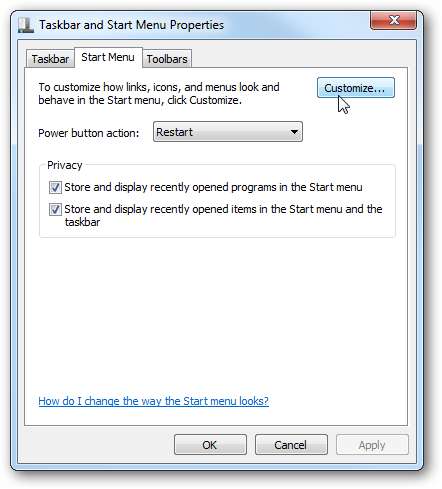
Agora role para baixo até Vídeos e selecione Exibir como um link e clique em OK.
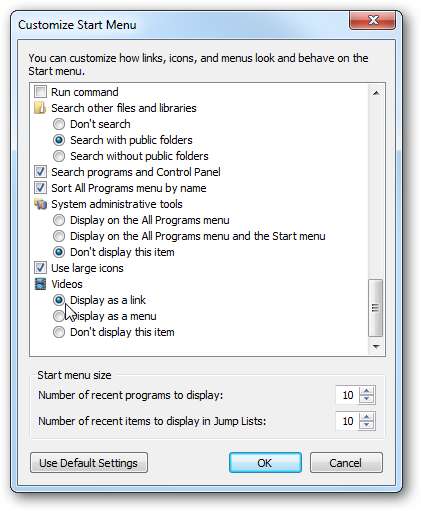
Os vídeos agora aparecem no menu Iniciar.

Adicionar Pesquisa na Internet ao Menu Iniciar
Algumas semanas atrás, mostramos como pesquise sites da área de trabalho usando conectores de pesquisa no Windows 7. Outro truque interessante é adicionar a pesquisa da Internet ao menu Iniciar (usa o Editor de Política de Grupo Local, disponível apenas nas versões Professional, Enterprise e Ultimate do Windows 7).
Vá para Iniciar e digite gpedit.msc na caixa de pesquisa.
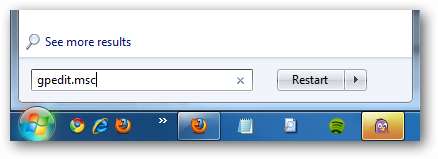
No Editor de política de grupo local, vá para Configuração do usuário \ Modelos administrativos \ Menu Iniciar e Barra de Tarefas.
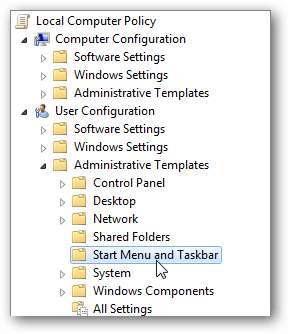
Em Configuração, clique duas vezes em Adicione o link Pesquisar da Internet ao Menu Iniciar.
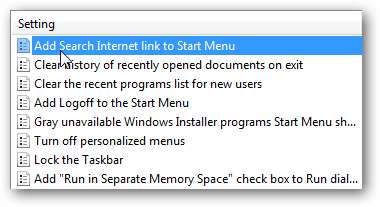
Defina-o como Ativado e clique em Aplicar e OK.
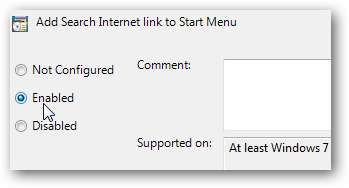
Agora, quando você for pesquisar em algo no menu Iniciar, verá o link Pesquisar na Internet.
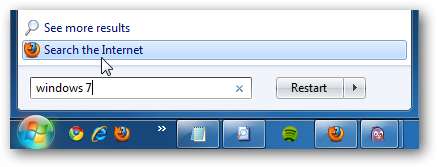
Mostrar programas mais recentes sem tornar o menu Iniciar enorme
Os ícones do programa no Menu Iniciar são grandes por padrão e se você quiser exibir programas mais recentes, isso torna o menu muito maior na tela.
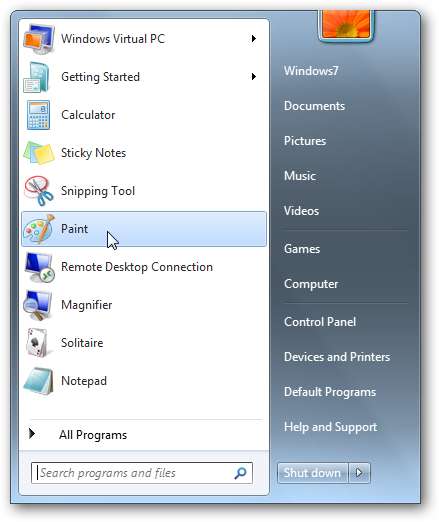
Podemos diminuir os ícones e adicionar mais itens clicando com o botão direito do mouse em Iniciar \ Propriedades e clique no botão Personalizar. Role para baixo e desmarque a caixa ao lado de Use ícones grandes em seguida, clique em Ok. No tamanho do menu Iniciar, aumente o número de programas recentes a serem exibidos.

O resultado são ícones menores com mais sendo exibidos no menu, sem ocupar espaço extra na tela, como neste exemplo.
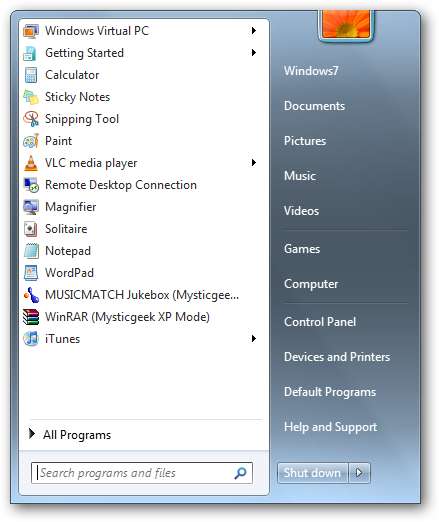
Ainda mais ajustes no menu Iniciar
Aqui está uma lista de mais ajustes do menu Iniciar que já cobrimos, mas vale a pena revisitar para ajudá-lo a assumir o controle do menu. A maioria deles é para Windows 7 e Vista, mas alguns são para XP também.
- Desative o realce de novos programas no Windows 7, Vista e XP
- Obtenha o menu Iniciar clássico no Windows 7
- Habilite Executar Comando no menu Iniciar do Windows 7 ou Vista
- Altere o número de itens recentes exibidos no menu Iniciar do Windows 7 e Vista
- Altere os botões de energia do Windows 7 ou Vista para Desligar / Suspender / Hibernar
- Impeça o Windows Update de sequestrar o botão Suspender / Desligar
- Habilite “Fixar no menu Iniciar” para pastas no Windows Vista / XP
- Remova o nome de usuário do menu Iniciar no XP
Isso deve ajudá-lo a começar por agora e, sem dúvida, teremos mais no futuro. E quanto a vocês? Compartilhe alguns de seus ajustes favoritos do Menu Iniciar que o ajudam a gerenciar o Windows com mais eficácia.







